آیا شما در ویندوز ۱۰ خود با مشکل کندی اینترنت مواجه هستید؟ ⚡ پایین بودن سرعت اینترنت در ویندوز ۱۰ یکی از مشکلات آزاردهنده ای است که کاربران ممکن است با آن مواجه شوند. در این مطلب از انزل وب به آموزش ۲۳ روش موثر بالا بردن و افزایش سرعت اینترنت در ویندوز ۱۰ میپردازیم.
چگونه سرعت اینترنت ویندوز ۱۰ را بالا ببریم؟
?How to Get Faster Upload and Download Speeds in Windows 10
اگر از کاربرانی هستید که هر روز با اینترنت کار دارید حتما نیاز به سرعت دانلود و آپلود خوب هم دارید. با این حال گاهی ممکن است اینترنت ویندوز ۱۰ کند شود. این اتفاق به دلایل مختلفی میتواند رخ دهد. در ادامه دلایل کندی اینترنت و روش های افزایش سرعت اینترنت ویندوز ۱۰ را بررسی میکنیم.

برای تست سرعت اینترنت خود میتوانید مطلب ۷ تا از بهترین سایت های تست سرعت اینترنت مخابرات، ایرانسل، همراه اول و.. را مطالعه کنید.
آموزش افزایش سرعت اینترنت در ویندوز ۱۰ با راه اندازی مجدد مودم
ممکن است مشکلات کاهش سرعت اینترنت به دلیل برخی از مشکلات جزئی باشد. یکی از سریعترین و راحت ترین روش های رفع مشکلات جزئی و افزایش سرعت اینترنت راه اندازی مجدد مودم است. بنابر این یک بار مودم خود را خاموش و مجددا آن را روشن کنید.
غیر فعال کردن برنامه تغییر دهنده آی پی برای افزایش پهنای باند اینترنت در ویندوز ۱۰
برنامه های تغییر دهنده آی پی باعث میشوند تا اینترنت شما کند شود. در صورتی که در ویندوز خود از برنامه های تغییر دهنده آی پی استفاده میکنید آن را قطع کنید و بعد از آن اینترنت خود را بررسی کنید.
افزایش سرعت اینترنت با استفاده از کابل اینترنت
در صورتی که اینترنت شما بی سیم است و امکان استفاده از کابل را دارید بهتر است برای داشتن سرعت بیشتر از کابل اینترنت استفاده کنید. این به این دلیل است که در کابل ها لرزش کمتری نسبت به ارسال سیگنال از طریق هوا وجود دارد.

افزایش سرعت نت در ویندوز ۱۰ با تغییر مکان مودم
موقعیت های مکانی مختلف در منزل و یا محل کار ممکن است در آنتن دهی و سرعت اینترنت تاثیر گذار باشند. به همین دلیل اگر اینترنت شما سرعت کمی دارد میتوانید بررسی کنید ببینید در جاهای دیگر خانه یا محل کار نیز با همین مشکل مواجه اید یا خیر.
بالا بردن سرعت اینترنت کامپیوتر ویندوز ۱۰ با استفاده از یک مرورگر دیگر
اگر از مرورگری که با استفاده از آن فایل ها را دانلود و یا آپلود میکنید اما سرعت مناسبی ندارد میتوانید مرورگر خود را تغییر دهید. شاید با تغییر مرورگر سرعت اینترنت شما افزایش پیدا کرد.

چگونه از حداکثر سرعت اینترنت استفاده کنیم؟ از برنامه مدیریت دانلود استاده کنید
معمولا اگر از هیچ برنامه ای برای دانلود استفاده نکنید سرعت دانلود در ویندوز کم میشود. بنابر این شما میتوانید برای افزایش سرعت اینترنت از برنامه های مدیریت دانلود استفاده کنید. این برنامه ها سرعت دانلود شما را افزایش میدهند.
از بین بردن ویروس های ویندوز برای افزایش سرعت دانلود در ویندوز ۱۰
در صورتی که ویندوز شما ویروسی شده است میتوانید برای افزایش سرعت ویندوز خود ویروس های سیستم را از بین ببرید. ویروسی شدن یک سیستم میتواند روی خیلی از چیز ها مانند سرعت اینترنت، سرعت دانلود و آپلود و… تاثیر بگذارد. بنابر این میتوانید بررسی کنید ببینید سیستم شما ویروسی شده است یا خیر. برای این کار Settings را باز کنید و به بخش Windows Security بروید. روی Virus & Threat Protection کلیک کنید. بعد از آن گزینه Quick Scan را انتخاب کنید تا ویندوز اسکن شود.

چرا سرعت اینترنت ویندوز ۱۰ پایین است؟ فعال بودن فایروال
یکی دیگر از دلایل کاهش سرعت اینترنت میتواند فایروال ویندوز باشد. برای غیر فعال کردن آن روی منو Start راست کلیک کرده و از منو باز شده Run را انتخاب کنید. در کادر ابزار Run کلمه Firewall.cpl را تایپ کنید. در سمت چپ کادر باز شده گزینه Turn Windows Defender Firewall on or off را پیدا و انتخاب کنید.

در صفحه بعد گزینه های Turn off Windows Defender Firewall را فعال کنید. در آخر روی OK کلیک کنید.

آموزش بالا بردن سرعت اینترنت ویندوز ۱۰ با تغییر محدودیت پهنای باند
ویندوز ۱۰ از مقدار مشخصی از پهنای باند شما برای دانلود بروز رسانی سیستم عامل ویندوز و برنامه ها استفاده میکند. اگر از پهنای باند بیشتر استفاده میکند میتوانید برای یک محدودیت برای آن مشخص کنید. برای این کار باید Settings ویندوز را باز کنید. در قسمت جست جو ویندوز Settings را تایپ کنید و روی نتیجه آن کلیک کنید. به بخش Settings بروید. گزینه Advanced options را پیدا کرده و روی آن کلیک کنید.

به سمت پایین اسکرول کنید و گزینه Delivery Optimization را انتخاب کنید.

روی Advanced options کلیک کنید.

حالا شما برای دو بخش Download settings و Upload settings یک اسلایدر میتوانید ببینید. با جابجا کردن نوار میتوانید میزان استفاده از پهنای باند را کمتر و یا زیاد تر کنید.

همچنین ویندوز به طور پیش فرض ۲۰ درصد از پهنای باند را برای بروز رسانی قرار داده و زمانی که ویندوز در حال بروز شدن نیست ویندوز نمیتواند به طور کامل از آن ۲۰ درصد استفاده کند. برای همین ابزار Run را باز کنید و gpedit.msc را تایپ کنید تا کادر Group Policy Editor باز شود. در این کادر از طریق منو سمت چپ به مسیر Local Computer Policy> Computer Configuration> Administrative Templates> Network> QoS Packet Scheduler بروید. در سمت راست صفحه روی Limit Reservable bandwidth دو بار کلیک کنید.

در کادر باز شده Enable را فعال کنید و مقابل (%) Bandwidth limit عدد ۰ را تایپ کنید. برای ذخیره تغییرات روی Apply و OK کلیک کنید.

حالا در بخش جست جو ویندوز Command Prompt را تایپ کنید و روی Run as administrator کلیک کنید. بعد از باز شدن Command Prompt دستور gpupdate /force را وارد کرده و روی Enter بزنید تا اجرا شود.

غیر فعال کردن قابلیت آپدیت خودکار ویندوز
اگر ویندوز به صورت خودکار آپدیت میشود شما باید این قابلیت را غیر فعال کنید. زمانی که این قابلیت فعال باشد سرعت اینترنت شما کاهش پیدا میکند. آپدیت ویندوز را شما باید به صورت دستی در مواقعی که به اینترنت نیاز ندارید انجام دهید. برای غیر فعال کردن این قابلیت Services را در قسمت جست جو ویندوز تایپ کنید و روی نتیجه آن کلیک کنید.

در صفحه جدید Windows update را پیدا کنید و روی Stop کلیک کنید. بعد از آن منو کشویی Startup tupe را روی Disabled تنظیم کنید. در آخر ویندوز را مجددا راه اندازی کنید.

برنامه هایی که بیش از حد پهنای باند را مصرف میکنند ببندید
یکسری از برنامه ها با اینترنت کار میکنند و از اینترنت برای کار های مختلفی مانند دانلود، آپلود و… استفاده میکنند. شما میتوانید این برنامه ها را ببندید تا اینترنت مصرف نکنند. برای این کار مجددا وارد Settings شوید. در تنظیمات ویندوز به بخش Network & Internet بروید. سپس از منو سمت چپ گزینه Data usage را انتخاب کنید.

در سمت راست صفحه روی View usage per app کلیک کنید.

شما برنامه هایی که اینترنت مصرف میکنند را میبینید. برنامه ای که اینترنت زیادی مصرف میکند و شما نیازی به آن ندارید را ببندید.

ریست کردن اینترنت ترفند افزایش سرعت اینترنت در ویندوز ۱۰
برای ریست کردن اینترنت ابتدا Control Panel را باز کنید. سپس به بخش Network and Internet بروید. Network and sharing centre را انتخاب کنید.

از منو سمت چپ Change adapter settings را انتخاب کنید.

حالا روی وای فای که از آن استفاده میکنید راست کلیک کنید و Disable را انتخاب کنید. مجددا روی آن راست کلیک کنید و این بار Enable را انتخاب کنید.
حذف برنامه Onenote برای رفع مشکل سرعت اینترنت ویندوز ۱۰
حذف برنامه Onenote میتواند باعث شود تا سرعت اینترنت شما افزایش پیدا کند. برای حذف Onenote نام آن را در قسمت جست جو تایپ کنید. روی نتیجه آن راست کلیک کرده و Uninstall را انتخاب کنید.

فعال بودن Metered Connection علت کم شدن سرعت اینترنت در ویندوز ۱۰
قابلیت Metered Connection در ویندوز باعث میشود برای مصرف کردن اینترنت خود محدودیت بگذارید. برای همین میتوانید آن را غیر فعال کنید. برای غیر فعال کردن Metered Connection روی منو Start راست کلیک کنید و از منو باز شده Settings را انتخاب کنید تا تنظیمات باز شود. به بخش Network & Internet بروید. روی گزینه Change connection properties کلیک کنید. به سمت پایین بکشید تا Metered connection را پیدا کنید. حالا میتوانید Metered connection را غیر فعال کنید.

افزایش سرعت اینترنت با غیر فعال کردن برنامه های پس زمینه
برخی از برنامه هایی که در پس زمینه ویندوز فعال هستند اینترنت مصرف میکنند. در نتیجه این باعث میشود سرعت اینترنت شما کاهش پیدا کند. برای غیر فعال کردن برنامه های پس زمینه وارد Settings شوید. به بخش Privacy بروید. از منو سمت چپ Background apps را انتخاب کنید.

در سمت راست صفحه Let apps run in the background را پیدا کنید و آن را غیر فعال کنید.

همچنین میتوانید ابزار Run را باز کنید و Resmon را تایپ کنید. روی OK کلیک کنید. به تب Network بروید. سپس روی Total (B/sec) کلیک کنید.

سپس روی فعالیت و برنامه مورد نظر که به آن نیاز ندارید راست کلیک کنید و End Process Tree را انتخاب کنید.

غیر فعال کردن Peer-to-Peer Updates برای افزایش سرعت اینترنت
برای غیر فعال کردن Peer-to-Peer Updates وارد Settings شوید. مسیر Windows Update> Advanced Options> Delivery Optimization را طی کنید. در آخر گزینه Allow downloads from other PCs را غیر فعال کنید.

پاک کردن فایل های موقت و رفع مشکل کندی سرعت اینترنت
زمانی که شما در ویندوز برنامه ای را باز میکنید یا کاری انجام میدهید، ویندوز فایل های موقتی ایجاد میکند تا برای بار بعد برنامه راحت تر و سریعتر باز شود. گاهی این فایل های موقت قدیمی و خراب میشوند و باعث میشوند تا سرعت اینترنت شما کاهش پیدا کند. به همین علت میتوانید برای افزایش سرعت دانلود در ویندوز ۱۰ فایل های موقت ویندوز را پاک کنید. برای پاک کردن فایل های موقت باید ابزار Run را باز کنید. سپس کلید های میانبر Windows+ R را فشار دهید. در کادر باز شده %temp% را تایپ کنید و روی OK کلیک کنید.

همه فایل ها و پوشه ها را انتخاب کنید و راست کلیک کنید. از منو باز شده Delete را انتخاب کنید.

بعد از آن به دسکتاپ رفته و روی Recycle Bin راست کلیک کنید. گزینه Empty Recycle Bin را انتخاب کنید تا سطل زباله ویندوز خالی شود.

تغییر پسور وای فای برای جلوگیری از وصل شدن سایر افراد
کاربرانی که از وای فای استفاده میکنند برای اینکه افراد دیگر از اینترنت استفاده نکنند برای اینترنت خود رمز میگذارند. هرچه تعداد افراد بیشتری به وای فای متصل شود باعث کاهش سرعت وای فای میشود. گاهی ممکن است افرادی رمز وای فای شما را پیدا کرده باشند و به آن متصل شده باشند. برای همین میتوانید برای افزایش سرعت اینترنت و قطع دسترسی آن افراد پسورد وای فای خود را تغییر دهید. برای این کار وارد صفحه تنظیمات وای فای شوید. در بیشتر موارد با وارد کردن ۱۹۲.۱۶۸.۱.۱ در مرورگر وارد تنظیمات روتر خود میشوید. سپس اطلاعات خواسته شده را وارد کنید.

از بالای صفحه وارد تب Wireless Settings شوید.

از سمت چپ Wireless Security را انتخاب کنید. ممکن است تنظمیات روتر شما دقیقا این کلمات را ننوشته باشد اما در کل مشابه هستند. در سمت راست صفحه در کادر Security Key پسورد جدید را وارد کنید. در آخر روی OK کلیک کنید.

تغییر کانال وای فای برای افزایش سرعت دانلود در ویندوز ۱۰
برای تغییر کانال وای فای و افزایش سرعت آن Control Panel را باز کنید و به بخش Network Connections بروید. روی وای فای راست کلیک کرده و Properties را انتخاب کنید.

در تب Networking روی Configure کلیک کنید.

در کادر بعدی به تب Advanced بروید. سپس در لیست Property روی Preferred Band کلیک کنید. در مقابل آن از طریق منو کشویی Prefer 5Ghz Band را انتخاب و روی OK کلیک کنید.

اکنون وای فای به صورت خودکار راه اندازی میشود و در کانال ۵GHz شروع به کار میکند.
غیر فعال کردن Large Send Offload
Large Send Offload یکی از قابلیت های ویندوز است که گاهی باعث کند شدن اینترنت شما میشود. برای افزایش سرعت اینترنت با غیر فعال کردن Large Send Offload ابزار Run را باز کنید و Devmgmt.msc را وارد کنید تا کادر Device Manager باز شود. اکنون Network adapters را گسترش دهید و روی هرکدام که به اینترنت متصل است دوبار کلیک کنید.

در کادر باز شده به تب Advanced بروید. Large Send Offload V2 (IPv4) را انتخاب کنید و کادر Value را روی Disabled تنظیم کنید. در آخر روی OK کلیک کنید.

فعال کردن و یا غیر فعال کردن Window Auto-Tuning
Window Auto-Tuning یکی از قابلیت های ویندوز ۱۰ است. دقیق نمیتوان گفت که غیر فعال کردن این قابلیت باعث افزایش سرعت اینترنت شما میشود یا خیر. این به این دلیل است که این امر به پهنای باند و… بستگی دارد. بنابر این میتوانید Window Auto-Tuning را غیر فعال و یا فعال کنید تا ببینید در کدام حالت سرعت اینترنت شما بیشتر است.
برای بررسی وضعیت Window Auto-Tuning در بخش جست جو ویندوز Command Prompt را تایپ کنید و روی Run as administrator کلیک کنید. بعد از باز شدن Command Prompt دستور netsh interface tcp show global را وارد کرده و روی Enter بزنید تا اجرا شود. اکنون اگر مقابل Receive Window Auto-Tuning Level کلمه Normal نوشته شده باشد یعنی این قابلیت فعال است.

برای غیر فعال کردن این قابلیت میتوانید از دستور netsh interface tcp set global autotuning=disabled استفاده کنید.

همچنین برای فعالسازی آن باید دستور netsh interface tcp set global autotuning=normal را وارد کنید.

چگونه سرعت اینترنت را در ویندوز افزایش دهیم؟ با تغییر DNS Server
برای تغییر DNS Server و بالا بردن سرعت اینترنت کامپیوتر ویندوز ۱۰ ابتدا وارد صفحه Namebench شوید و فایلی که برای ویندوز است را دانلود کنید.

پس از دانلود روی آن دوبار کلیک کنید و Extract را انتخاب کنید.

Namebench شروع به کار میکند. از پایین کادر Start Benchmark را انتخاب کنید.

اکنون این ابزار یک اسکن کامل انجام میدهد و بعد از آن مشابه تصویر پایین یک گزارش به شما ارائه میدهد. از نتایج میتوانید بخش Recommended configuration را در گوشه سمت راست بالای صفحه مشاهده کنید. آدرس های IP سرور اصلی و سرور ثانویه را یادداشت کنید.

بعد از انجام این کار ها ابزار Run را باز کنید و ncpa.cpl را تایپ کنید. روی OK کلیک کنید. سپس روی اینترنتی که از آن استفاده میکنید راست کلیک کرده و Properties را انتخاب کنید.

در کادر باز شده روی Internet Protocol version 4 (TCP/IPv4) دوبار کلیک کنید.

حالا در کادر جدید، Use the following DNS server addresses را فعال کنید. بعد از آن آدرس های IP سرور اصلی و سرور ثانویه که یادداشت کرده بودید را وارد کنید و روی OK کلیک کنید.

اینترنت با سرعت بیشتری خریداری کنید
یکی دیگر از کارهایی که میتوانید برای افزایش سرعت اینترنت انجام دهید این است که اینترنت با سرعت بیشتر تهیه کنید. بسته های اینترنتی هر کدام حجم و سرعت مشخصی دارند. هر چه سرعت اینترنت خریداری شده بیشتر باشد، سرعت دانلود و آپلود شما نیز بیشتر است.

همچنین مطلب آموزش ۱۲ روش موثر افزایش سیگنال وای فای مودم میتواند برای شما مفید باشد.
نظرات و پیشنهادات شما؟
در مطلب امروز روش های افزایش سرعت اینترنت وای فای در ویندوز ۱۰ را بررسی کردیم. آیا شما توانستید از روش های بالا برای افزایش پهنای باند اینترنت در ویندوز ۱۰ استفاده کنید؟ شما میتوانید نظرات، پیشنهادات و تجربیات خود را در زمینه حل مشکل محدودیت سرعت اینترنت در ویندوز ۱۰ در بخش دیدگاه با ما به اشتراک بگذارید.
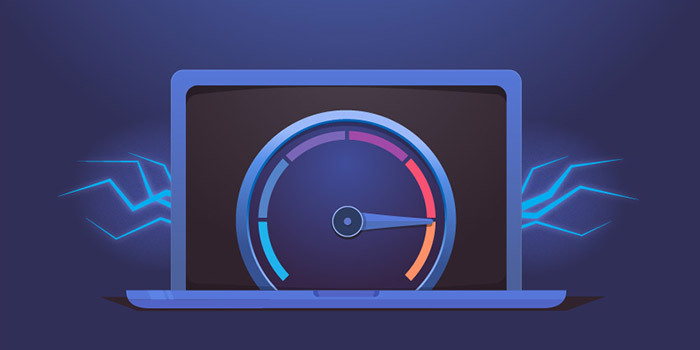

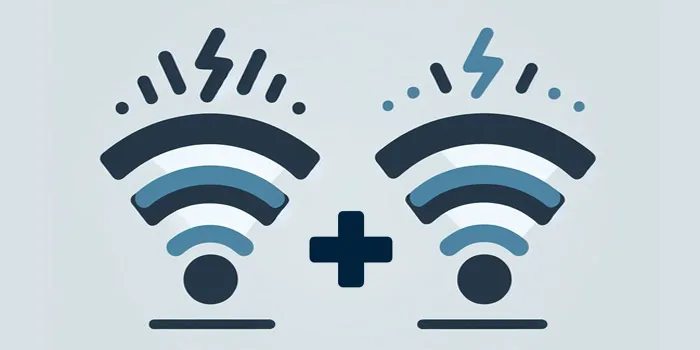

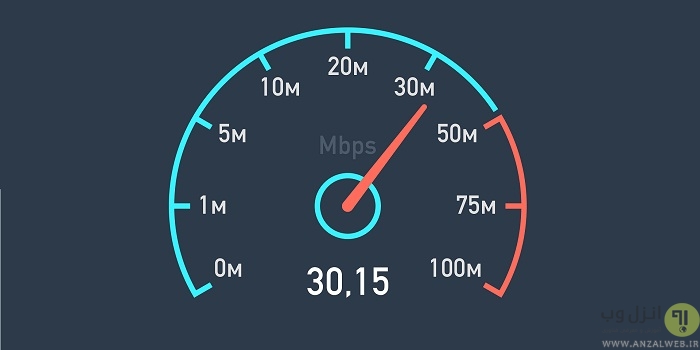



موارد موجود در پست رو انجام دادم و سرعتم افزایش پیدا کرد
با سپاس
سلام و خسته نباشید
من چن وقتیه یه مشکل تو کامپیوترم ایجاد شده دقیقا وقتی که کامپیوترمو روشن میکنم بدون هیچ دلیلی از اینترنت استفاده میکنه و سرعت دانلود خیلی خیلی کم میشه. هیچ برنامه ای رو هم باز نکردم همشون کلا بسته هست. این روش هاییم که گفتین رو هم امتحان کردم ولی جواب نداد الان مثلا سر پست کردن همین کامنت کلی زمان میبره. خیلی ممنون میشم اگه راهنمایی کنید درستش کنم. بازم ممنون از سایتتون🌹
جالب بود